5 вещей, которые нужно попробовать, если Microsoft Edge не обновляется в Windows 11
Важно поддерживать ваш браузер в актуальном состоянии. Вот как исправить, что Microsoft Edge не обновляется в Windows 11.

Изображение предоставлено: Microsoft/Wikimedia Commons
Такие читатели, как вы, помогают поддерживать MUO. Мы можем получать партнерские комиссионные, когда вы совершаете покупки по ссылкам на нашем сайте читать далее.
Важность поддержания Microsoft Edge в актуальном состоянии невозможно переоценить. Новые обновления не только добавляют новые функции в браузер, но и устраняют все известные ошибки и проблемы. Но что, если Microsoft Edge не загружает обновления?
Эта проблема обычно возникает из-за слабого подключения к Интернету, поврежденных пользовательских данных и неправильно настроенных служб. Итак, если Microsoft Edge не обновляется в Windows 11, попробуйте приведенные ниже решения, чтобы навсегда решить проблему.
1. Исправьте подключение к Интернету
Если Microsoft Edge не будет обновляться, первым делом нужно проверить подключение к Интернету. Слабое или нестабильное соединение может вызвать проблемы не только при обновлении браузера, но и при просмотре веб-страниц. Поэтому посетите сайт проверки скорости интернета и проверьте свое соединение.
Если окажется, что у вас слабый сигнал соединения, ознакомьтесь с нашим руководством по исправлению медленного интернета в Windows.
Другой серьезной причиной проблемы может быть поврежденный кеш DNS. В этом случае очистка кеша DNS является наиболее эффективным решением.
2. Перезапустите Edge с панели задач
Время от времени Microsoft Edge может не обновляться из-за временного сбоя. Однако вы можете легко решить эту проблему, перезапустив браузер.
Для этого запустите диспетчер задач (узнайте, как запустить диспетчер задач), щелкните правой кнопкой мыши Microsoft Edge и выберите «Завершить задачу». Затем снова откройте Microsoft Edge и проверьте, сохраняется ли проблема.
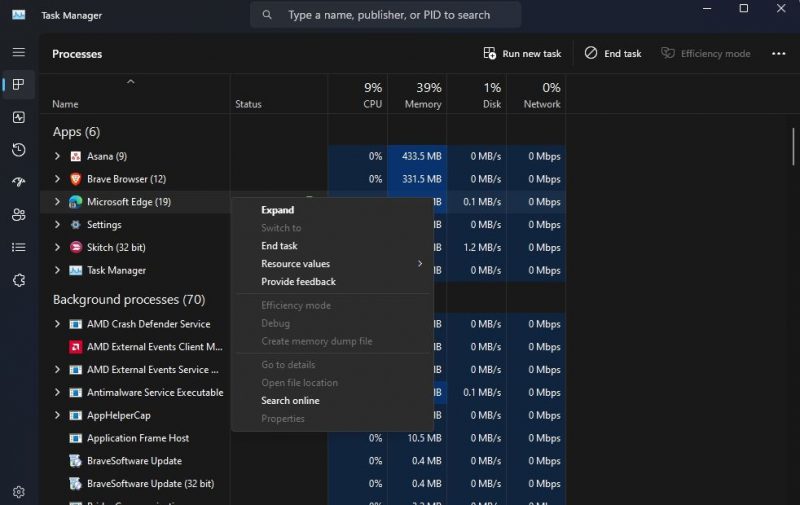
3. Используйте средство устранения неполадок Магазина Microsoft
Средство устранения неполадок Microsoft Store — это утилита Windows, которую можно использовать для устранения большинства проблем с приложениями UWP. Вы можете запустить его, чтобы обнаружить и исправить отсутствующие обновления Microsoft Edge. Вот как запустить средство устранения неполадок Microsoft Store:
- Нажмите сочетание клавиш Win + I, чтобы запустить приложение «Настройки .
- Выберите «Система» на левой боковой панели, затем выберите «Устранение неполадок» на правой панели.
- Выберите Дополнительные инструменты устранения неполадок.
- Нажмите кнопку «Выполнить» рядом с пунктом «Приложения Microsoft Store.
После запуска средства устранения неполадок попробуйте снова обновить Microsoft Edge.
4. Восстановление и сброс Microsoft Edge
Windows 11 включает функцию восстановления, которую можно использовать для устранения незначительных проблем с приложениями, в том числе с тем, что Microsoft Edge не обновляется. Выполните следующие действия, чтобы использовать функцию восстановления Microsoft Edge:
- Запустите приложение «Настройки», выберите «Приложения» и «Установленные приложения» на левой боковой панели. > С правой панели.
- Нажмите на значок меню из трех точек рядом с Microsoft Edge и выберите «Изменить
- В окне «Восстановить Microsoft Edge WebView» нажмите кнопку «Восстановить.
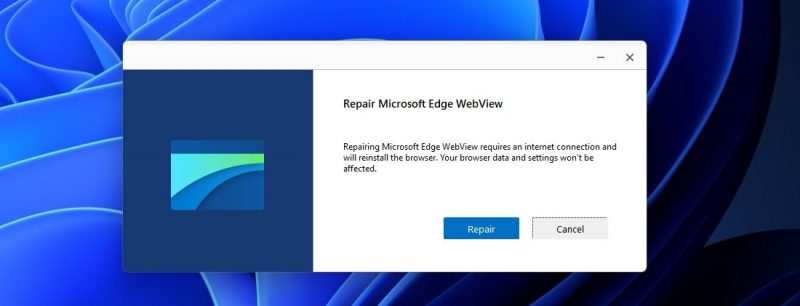
После завершения процесса восстановления проверьте, можно ли обновить Microsoft Edge. В противном случае сбой данных может быть вызван поврежденными данными приложения. Чтобы удалить поврежденные данные, необходимо выполнить сброс Microsoft Edge.
5. Проверьте состояние службы обновления Microsoft Edge
Служба обновления Microsoft Edge — это ключевой сервис для поддержания Microsoft Edge в актуальном состоянии. Если эта служба не запущена, Microsoft Edge не сможет загружать новые обновления. Чтобы проверить статус этой службы, выполните следующие действия:
- Нажмите клавиши Win + R, чтобы открыть инструмент «Выполнить.
- введите services.msc в строке поиска и нажмите «ОК.
- Дважды щелкните Служба обновления Microsoft Edge.
- Измените тип запуска на автоматический и нажмите кнопку «Пуск» в разделе «Статус службы.
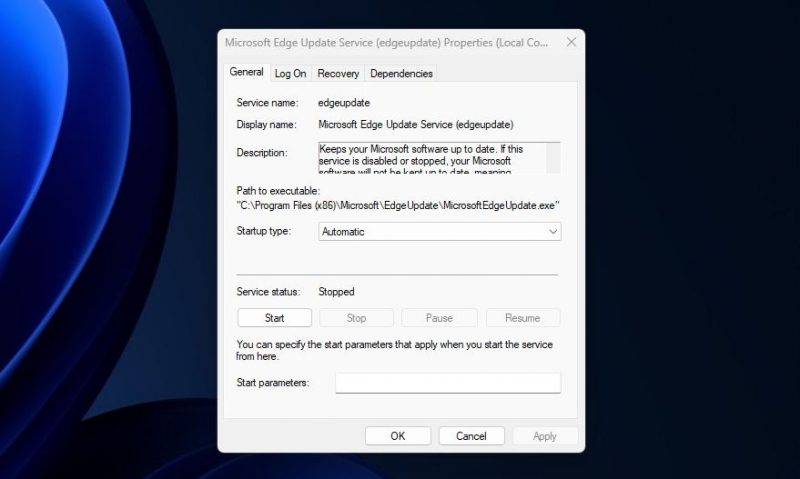
- Нажмите «Применить» > «ОК», чтобы сохранить изменения.
Обновляйте Microsoft Edge
Наряду с Windows, вы должны регулярно обновлять все установленные приложения на вашем компьютере. Это не только позволит вам получить новейшие функции, но и убережет вашу систему от различных проблем.
К сожалению, у вас могут возникнуть проблемы с обновлением определенных приложений, таких как Microsoft Edge. К счастью, вы можете быстро решить эти проблемы, выполнив описанные выше шаги по устранению неполадок.

